快用苹果助手怎么设置铃声
摘要:快用苹果助手怎么设置铃声1、将iphone连接快用苹果助手,左上角第三个板块“xxx的iphone”点击进入页面。2...
快用苹果助手怎么设置铃声
1、 将iphone连接快用苹果助手,左上角第三个板块“xxx的iphone”点击进入页面。

2、 进入页面后,左边一排的板块,点击铃声选项。
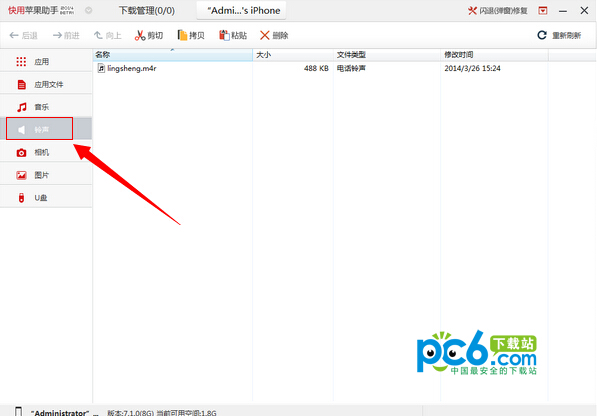
3、 将你想设置为铃声的音乐直接下载到电脑桌面。
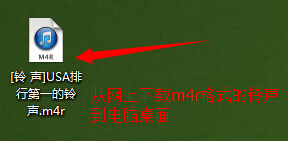
4、 下载完毕后,直接将音乐拖拽到快用的铃声页面内。
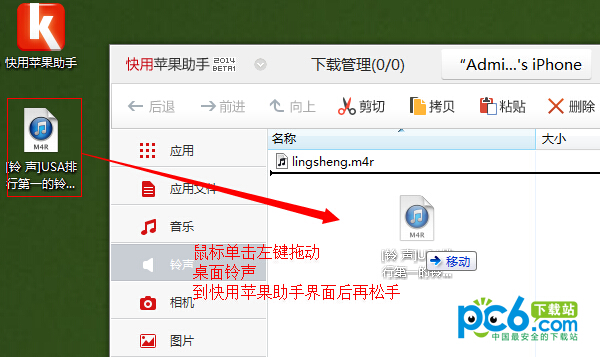
5、音乐移到页面内,铃声下载成功,直接打开手机设置为铃声就可以了。
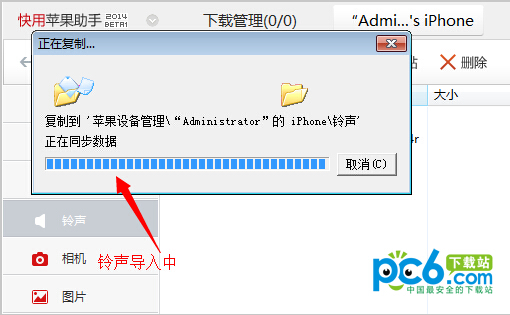
【快用苹果助手怎么设置铃声】相关文章:
上一篇:
快用苹果助手怎么修复闪退
下一篇:
xy苹果助手怎么修复闪退
